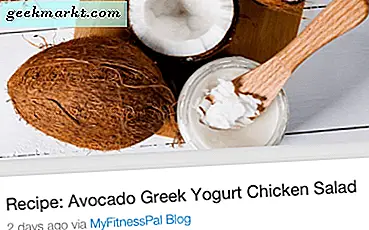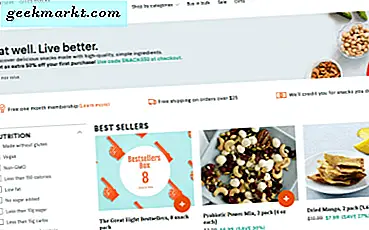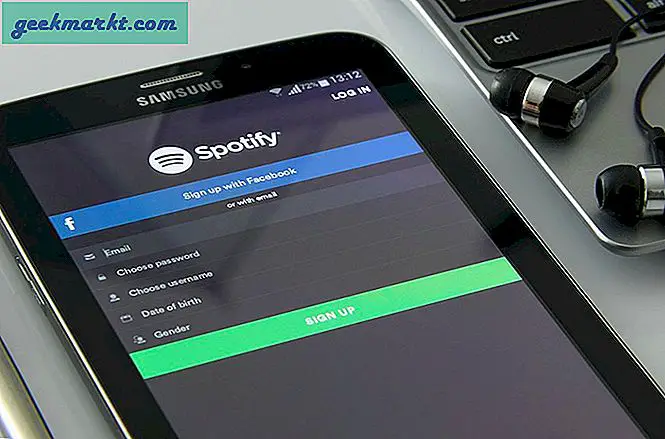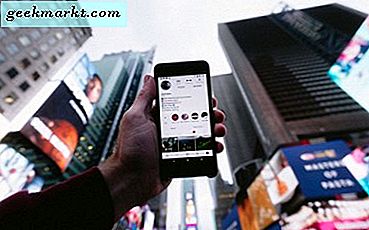คุณมีอีเมลเก่ามากมายหรือไม่? คิดเกี่ยวกับการกำจัดของพวกเขา แต่ไม่ต้องการไปผ่านแต่ละคน? ต้องมีวิธีที่ง่ายขึ้นใช่มั้ย?
มีวิธีง่ายๆในการกำจัดอีเมลเหล่านั้นจากทศวรรษที่ผ่านมา และคุณไม่จำเป็นต้องใช้ชีวิตอันยาวนานในชีวิตของคุณ
ดูคำแนะนำง่ายๆเหล่านี้เพื่อรับอีเมลของคุณตามลำดับ หลบความยุ่งเหยิงเสมือนและนำกล่องจดหมายกลับคืน
การเลือกทั้งหมด
คุณรู้หรือไม่ว่าจะเลือก "ทั้งหมด" สำหรับกล่องจดหมายของคุณหรือไม่? ทำให้ชีวิตง่ายขึ้นเมื่อคุณต้องการลบอีเมลของคุณ
ขั้นแรกเปิดกล่องจดหมายบัญชี Gmail ของคุณ คุณสามารถไปที่โฟลเดอร์ Gmail หรือหมวดหมู่อื่นได้ พวกเขาทำงานในลักษณะเดียวกัน
หากต้องการเลือกอีเมลทั้งหมดบนหน้าจอให้คลิกช่องว่างที่ด้านซ้ายบนของกล่องจดหมายขาเข้าของคุณ ซึ่งอยู่ใต้แถบค้นหาและไอคอนแรกในกลุ่มของปุ่มการทำงาน
เมื่อคลิกที่ช่องอีเมลทั้งหมดควรเน้นเป็นสีอื่น สีไฮไลต์ของคุณจะแตกต่างกันขึ้นอยู่กับรูปแบบสีของ Gmail ของคุณ

ระบุ "ทั้งหมด"
นอกจากนี้คุณยังสามารถระบุ "ทั้งหมด" เมื่อคุณเลือกช่องว่าง เมื่อต้องการทำเช่นนี้ให้คลิกที่ลูกศรถัดจากกล่องเลือกทั้งหมด การดำเนินการนี้จะทำให้คุณสามารถเข้าถึงเมนูแบบเลื่อนลงได้
จากเมนูให้ระบุประเภท "ทั้งหมด" เพื่อเลือก หากต้องการล้างกล่องจดหมายอีเมลที่ไม่มีการติดดาวของคุณให้คลิกยกเลิกการติดดาวในเมนูแล้วเลือกช่องว่างเพื่อเลือก
ถ้าคุณต้องการกำจัดอีเมลที่ยังไม่ได้อ่านทั้งหมดของคุณคุณจะทำเช่นเดียวกัน เพียงแค่คลิกที่ยังไม่ได้อ่านจากนั้นเลือกช่องว่างเพื่อเลือกอีเมลที่ระบุ
การลบจดหมายทั้งหมดโดยใช้เลือกทั้งหมด
ขั้นตอนที่หนึ่ง - การเลือกอีเมล
เอาล่ะคุณรู้วิธีเลือกทั้งหมด ดังนั้นตอนนี้ก็ถึงเวลาที่จะเริ่มกระบวนการลบ

ขั้นแรกเลือกอีเมลที่คุณต้องการลบ หมวดหมู่ของคุณอาจถูกจัดให้อยู่ในบานหน้าต่างด้านซ้ายหรือแสดงเป็นแท็บแยกต่างหากที่ด้านบนของกล่องจดหมายทั้งนี้ขึ้นอยู่กับส่วนติดต่อที่คุณเลือกไว้
เลือกทั้งหมดโดยคลิกที่ช่องว่างหรือระบุอีเมลที่จะเลือกโดยใช้เมนูแบบเลื่อนลง หากเลือกมากกว่า 50 อีเมลคุณอาจได้รับข้อความเสริมเพื่อเลือกอีเมลทั้งหมดในหมวดหมู่นั้น

คลิกที่นี่หากคุณต้องการลบข้อความทั้งหมดในโฟลเดอร์หรือหมวดนี้ เมื่อพร้อมแล้วให้คลิกไอคอนถังขยะเล็ก ๆ ในแถบเครื่องมือด้านบนเพื่อลบอีเมลที่คุณเลือก
การลบอีเมลโดยใช้แถบค้นหา
คุณยังสามารถปรับแต่งการลบเนื้อหาโดยใช้แถบค้นหาในอีเมลของคุณ เพียงพิมพ์ตัวกรองหรือคำหลักที่คุณต้องการลงในแถบค้นหา แต่ถ้าคุณต้องการปรับแต่งพารามิเตอร์การค้นหาของคุณให้ดียิ่งขึ้นคุณสามารถคลิกที่ลูกศรเล็ก ๆ ทางด้านขวาของแถบค้นหาได้

ซึ่งจะทำให้ Gmail สามารถกรองอีเมลที่กำหนดไว้ได้ คุณสามารถระบุ:
- ผู้ส่ง
- ผู้รับ
- Subject Line
- คำหลักที่จะรวม
- คำหลักที่จะละเว้น
- ขนาดอีเมล์
- วันที่
- พารามิเตอร์การค้นหา (สิ่งที่โฟลเดอร์ / ประเภทที่ Gmail ควรค้นหา)
จากผลการค้นหาคุณสามารถคลิกช่องว่างนั้นเพื่อเลือกทั้งหมดและถังขยะที่สามารถลบทิ้งได้
นอกจากนี้คุณไม่จำเป็นต้องเป็นแบบนี้เฉพาะถ้าคุณต้องการลบอีเมลของคุณ แต่มีประโยชน์ถ้าคุณมีอีเมลหลายฉบับพร้อมกับหัวเรื่องหรือคำหลักเดียวกันหรืออีเมลหลายฉบับจากผู้ส่งรายเดียวกัน
แทนที่จะใช้อีเมลแต่ละฉบับเพื่อระบุว่าคุณต้องการลบหรือไม่ให้ใช้ตัวกรองการค้นหาขั้นสูงเพื่อช่วยตัวคุณเองสักระยะ
การลบอีเมลทั้งหมดจากโฟลเดอร์ถังขยะของคุณ
อีเมลที่กองซ้อนอยู่ในโฟลเดอร์ถังขยะหรือไม่? คุณสามารถลบรายการเหล่านี้ด้วย เพียงคลิกที่โฟลเดอร์ถังขยะเพื่อแสดงอีเมลในถังขยะ
แทนที่จะเลือกอีเมลทั้งหมดในโฟลเดอร์นี้คุณอาจเห็นตัวเลือกเพื่อล้างข้อมูลทุกอย่างในโฟลเดอร์ของคุณแทน การคลิกที่ "Empty Trash" จะลบทุกอย่างในโฟลเดอร์นี้โดยอัตโนมัติ
นอกจากนี้ Gmail จะลบข้อความเหล่านี้ทั้งหมดหลังจากผ่านไป 30 วันโดยอัตโนมัติ ถ้าคุณไม่สามารถรอคุณสามารถล้างข้อมูลได้ด้วยตนเองตามที่อธิบายไว้
การลบเป็นแบบถาวร
โปรดทราบว่าไม่ว่าคุณจะเลือกลบอีเมลทุกฉบับออกจากบัญชีหรือเลือกโฟลเดอร์เฉพาะกระบวนการลบจะเป็นแบบถาวร
คุณอาจเห็นข้อความเพื่อยกเลิกการลบ แต่จะไม่เกิดขึ้นทุกครั้งและเป็นบนหน้าจอในระยะเวลาที่ จำกัด ดังนั้นคุณจึงไม่ควรพึ่งพาเพื่อยกเลิกการกระทำของคุณ
หากคุณตั้งใจลบอีเมลที่คุณตั้งใจจะเก็บไว้คุณสามารถตรวจสอบได้ในโฟลเดอร์ถังขยะของคุณ มันอาจจะยังคงอยู่ในนั้น โปรดอย่าลืมว่าโฟลเดอร์ถังขยะจะล้างข้อมูลอัตโนมัติหลังจากผ่านเดือนดังนั้นหากคุณคิดว่าคุณทำผิดพลาดให้ตรวจสอบโฟลเดอร์โดยเร็วที่สุด
นอกจากนี้หากคุณมีนิสัยในการล้างข้อมูลในโฟลเดอร์ถังขยะด้วยตนเองคุณอาจไม่สามารถกู้คืนอีเมลดังกล่าวได้ เมื่อพวกเขาหายไปพวกเขาจะถูกลบไปตลอดกาล ดังนั้นเลือกปฏิบัติเมื่อคุณลบและทำตามที่ต้องการเท่านั้น
ข้อสรุป
การลบอีเมลทั้งหมดจาก Gmail เป็นแบบถาวร ดังนั้นคุณอาจต้องการใช้ความระมัดระวังในกรณีที่คุณต้องการล้างข้อมูลอีเมลของคุณ นอกจากนี้อย่าลืมล้างโฟลเดอร์ถังขยะของคุณหากคุณต้องการลบอีเมลที่ถูกลบออกไปเพียงครั้งเดียว
ถ้าคุณต้องการจัดระเบียบกล่องขาเข้าของคุณเพื่อค้นหาอีเมลได้ง่ายกว่าการลบเนื้อหาโดยรวมให้พิจารณาใช้หมวดหมู่และโฟลเดอร์แทน
สุดท้ายหากคุณมุ่งมั่นที่จะลบจดหมายทั้งหมดของคุณคุณสามารถทำได้ด้วยการคลิกเมาส์ไม่กี่ครั้ง